Como criador de conteúdo, ler os comentários do YouTube é uma obrigação. Você também deve responder a comentários positivos para se envolver com seu público e ganhar mais assinantes. Mas às vezes o YouTube pode falhar ao carregar comentários ou simplesmente mostrar quadrados em branco em vez de texto. Vamos começar e explorar como você pode corrigir esse problema.
O que fazer quando você não consegue ver os comentários do YouTube
Verifique se este é um problema conhecido
O YouTube não mostrando comentários parece ser um bug recorrente. De vez em quando, essa falha retorna. Portanto, em primeiro lugar, vá às redes sociais ou ao Google e verifique se outros usuários reclamaram do mesmo problema recentemente.
Verifique o seu navegador
Em seguida na lista, certifique-se de que seu navegador esteja funcionando corretamente. Embora você possa acessar o YouTube em qualquer navegador, mude temporariamente para o Chrome e verifique se o problema foi resolvido.
Em seguida, clique em Mais opções, vamos para
Ajuda e selecione Sobre o Chrome para instalar a versão mais recente do navegador em sua máquina.
Adicionalmente, limpe o cache do seu navegador e cookies indo para Mais opções → História → Limpar dados de navegação. Limpe todo o cache e os cookies das últimas 4 semanas.

Em seguida, navegue para Definições → Cookies e outros dados do site → Ver todos os cookies e dados do site → digite “Youtube”No campo de pesquisa → clique no Remover tudo mostrado opção.

Como alternativa, você também pode clicar no Ícone de cadeado à esquerda do URL do YouTube, clique em Biscoitose, em seguida, limpe os cookies do youtube.com. Atualize a guia e verifique os resultados.
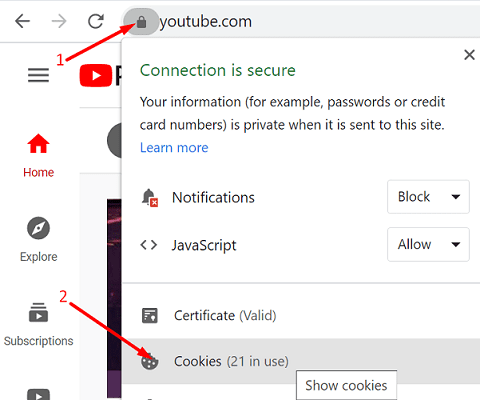
Por último, mas não menos importante, desative todas as extensões do seu navegador para garantir que não interfiram nos scripts do YouTube. Como um rápido lembrete, bloqueadores de anúncios e extensões de privacidade são conhecidos por quebrar os scripts das páginas da web que você está visitando. Vamos para Mais opções → Mais ferramentas → Extensões → desative manualmente todas as suas extensões.

Se o problema persistir, reinstale o navegador.
Se você usa o aplicativo do YouTube para celular, vá para Definições, tocar Appse selecione Youtube. Vamos para Armazenar e acertar o Limpar cache botão.
Atualize o aplicativo do YouTube
Se você estiver no Android, certifique-se de atualizar seu aplicativo do YouTube para a versão mais recente. Lançar o Aplicativo Google Play Store, digitar "Youtube”E acertar o Atualizar botão.

Se o problema persistir, desinstale o YouTube, reinicie seu dispositivo e reinstale o aplicativo.
Saia da sua conta do YouTube
Saia de sua conta do YouTube e reinicie o dispositivo. Espere dois ou três minutos até que você esteja totalmente on-line e faça login novamente. Ao desconectar e conectar novamente, você estabelece uma nova conexão com os servidores do YouTube. Verifique se a atualização da conexão resolveu o problema.
Conclusão
Se o seu navegador não mostrar comentários do YouTube, o cache e os cookies provavelmente danificarão os scripts do YouTube. Limpe seu cache, desative suas extensões e atualize seu navegador. Atualize o YouTube e verifique os resultados. Se a falha não desaparecer, reinstale seu navegador ou mude para um navegador diferente. Clique nos comentários abaixo e diga-nos qual solução funcionou para você.